Android 10
通常のAndroid 10です。GooglePlayからのアプリインストールも可能で通常通り使えます。以前のAndroid 8.1もそこそこ安定していましたが、更に安定度が増し、ほぼすべてのハードウェアが動作します。
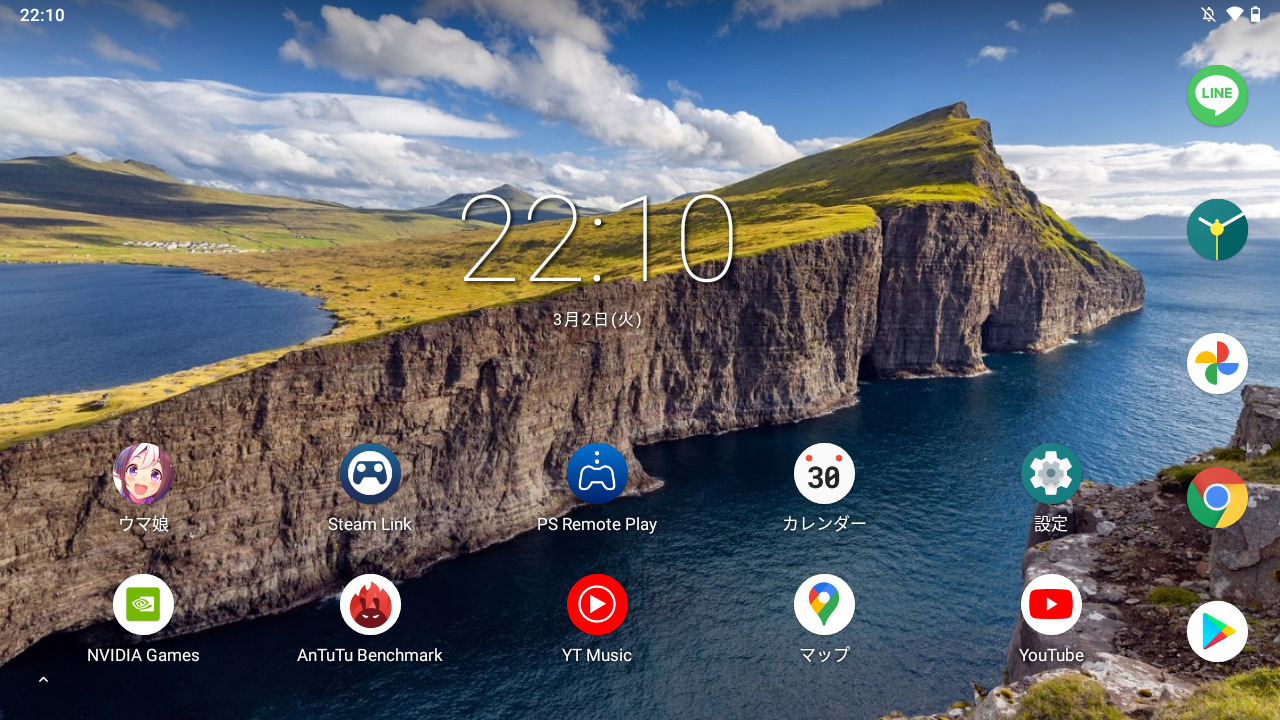
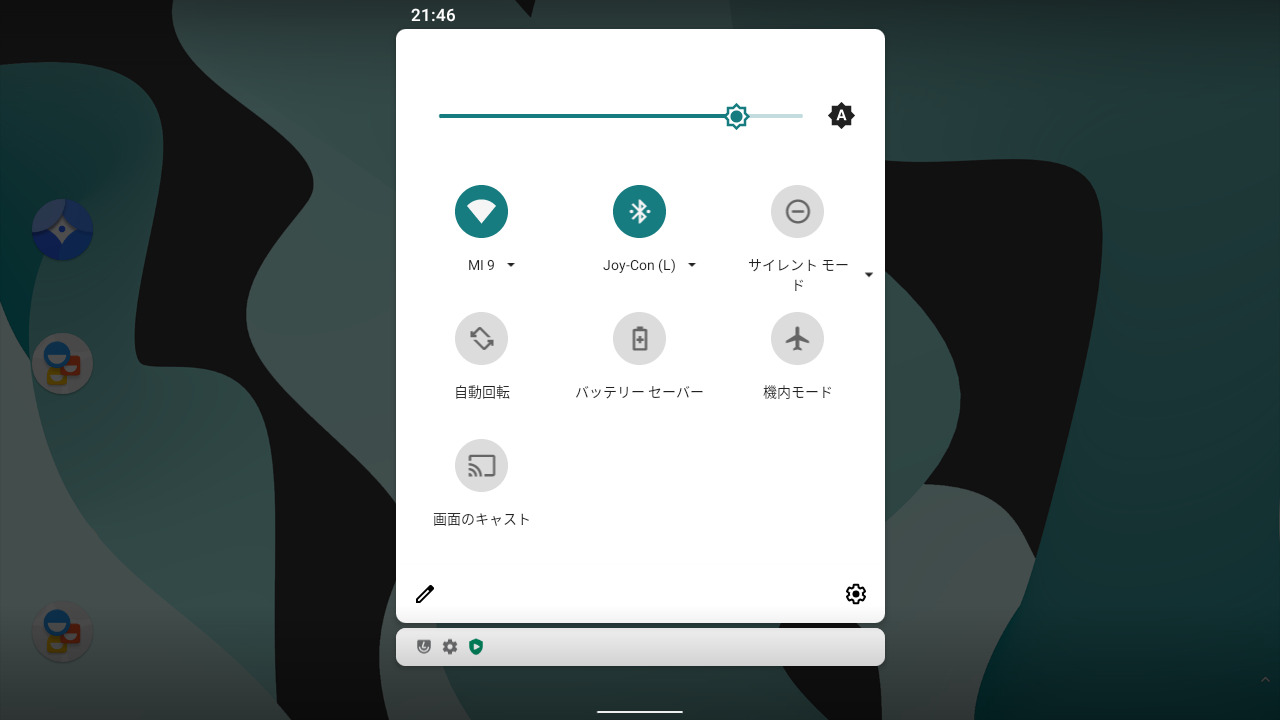
パフォーマンスモードの切替
設定から「システム」をタップし、「Display and Performance Configuration」を開くとパフォーマンスモードへ切り替えできます。


性能がドックモードと同等まで引き上がりますが、そのぶんバッテリーもガンガン減るので注意です。
Antutu Benchmark
通常モードでは完走できなかったので、パフォーマンスモードへ切り替え後に計測しています。
21万点と、Android 8.1のときに計測し他スコアよりは少し落ちていますが、Antutu BenchmarkやAndroidバージョン違いによるものと思われます。
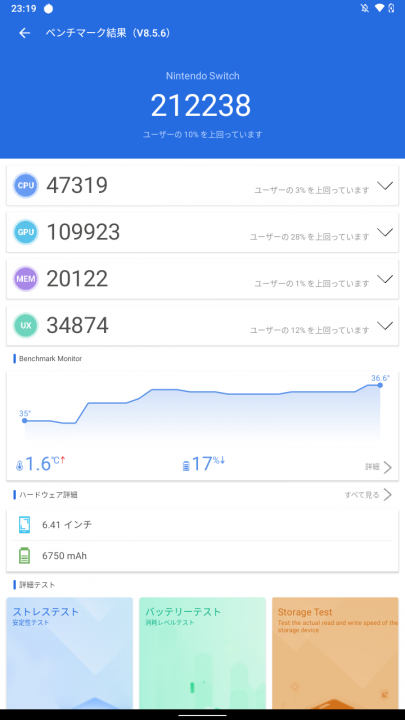
スポンサーリンク
Android TV
TV向けのAndroidです。コントローラーで操作できるほか、アプリ側が対応していれば普通にタッチパネルでも使えます。ただ、バッテリー表示やディスプレイ輝度の調整ができないので、TVにつないで使用することをおすすめします。

初回起動時には、リモコンの接続を求められます。もちろんSwitchにそんなものはないので、Joy-ConのホームボタンやBボタンをカチカチしてれば次の画面に進めます。
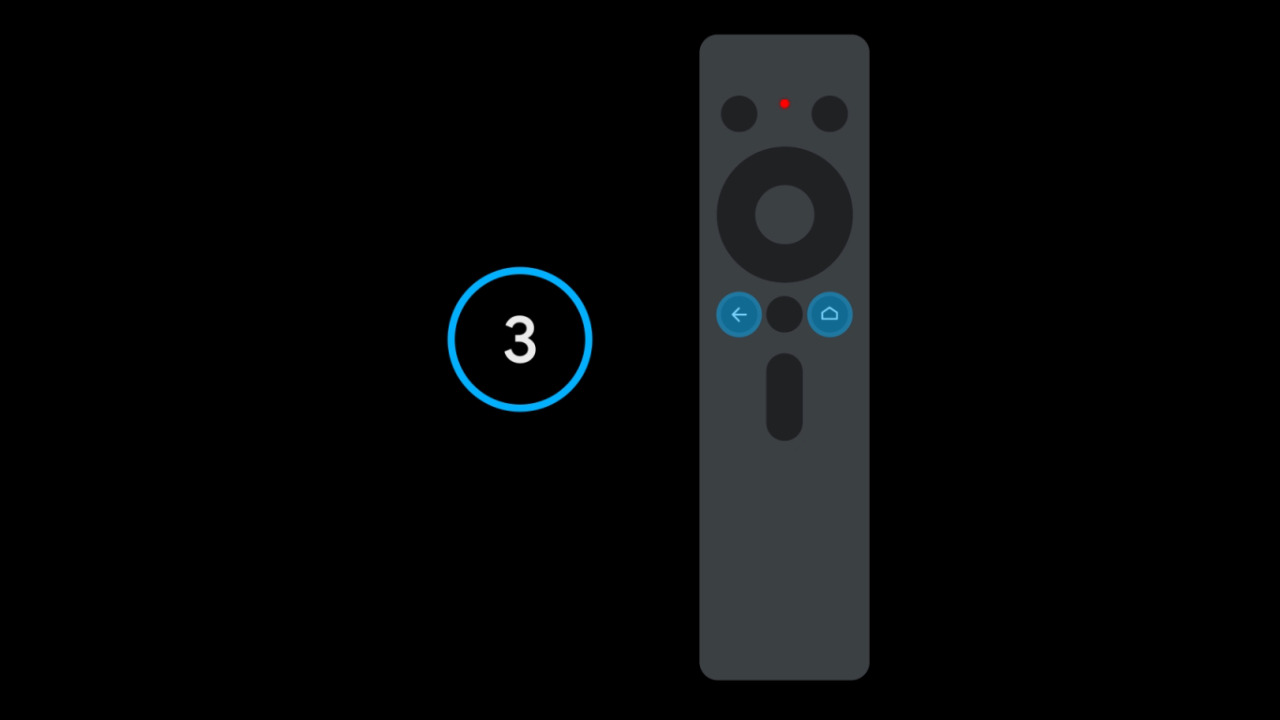

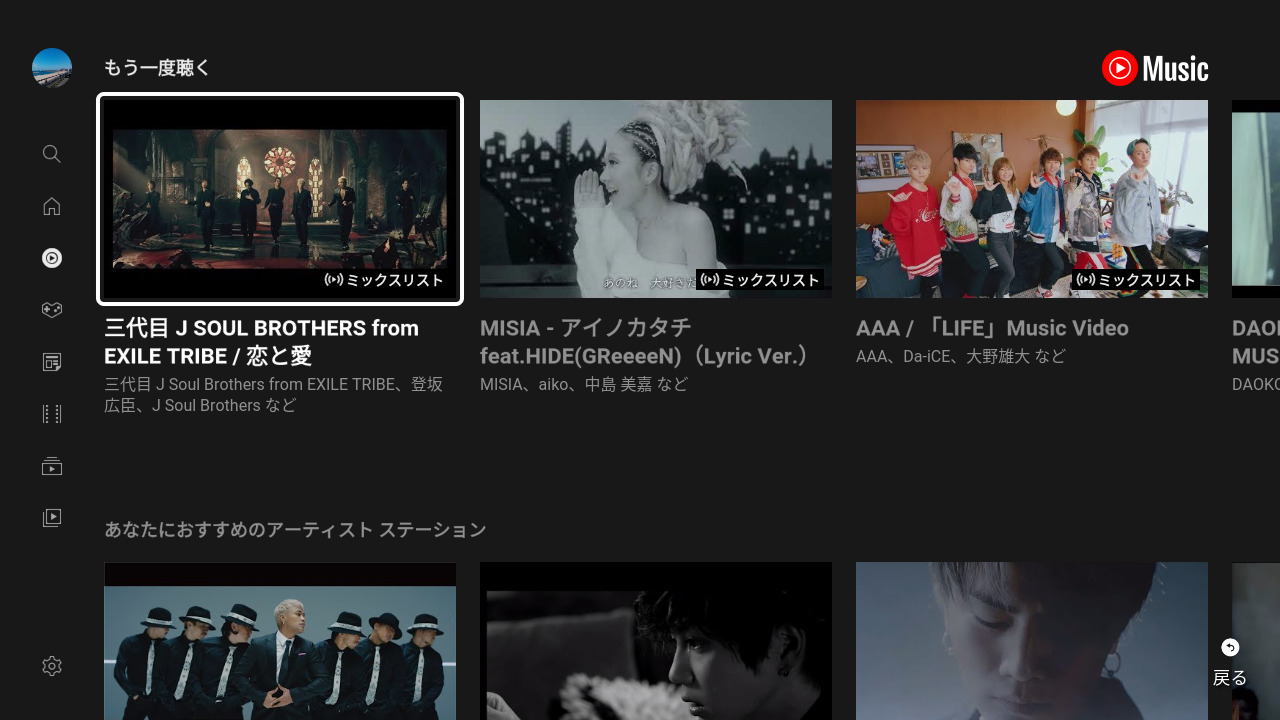
こちらもアプリが普通にインストール可能。
DRMにはもちろん非対応
Android TVということで、様々なVODを視聴するのに使いたくなりますが、NetflixやプライムビデオといったDRMが必須のアプリは動作しません。
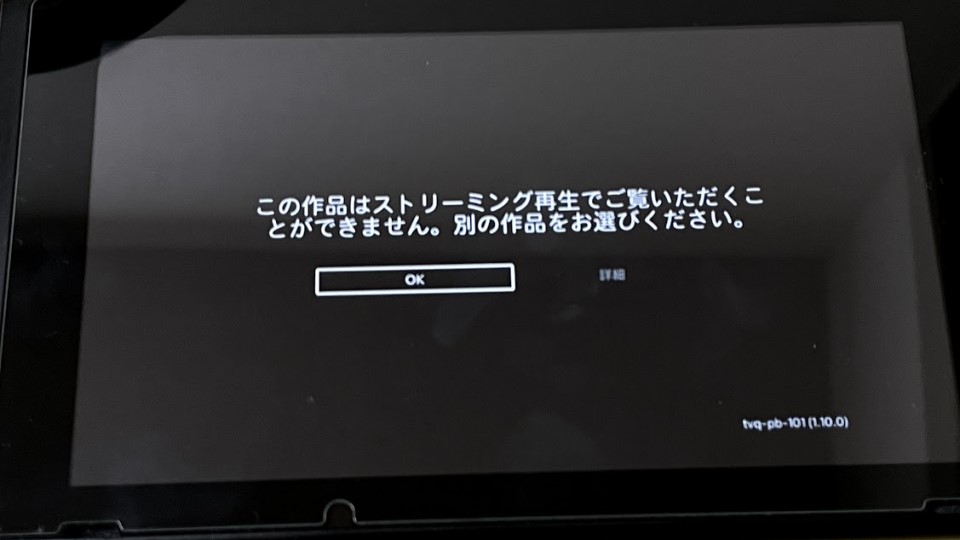
Netflix
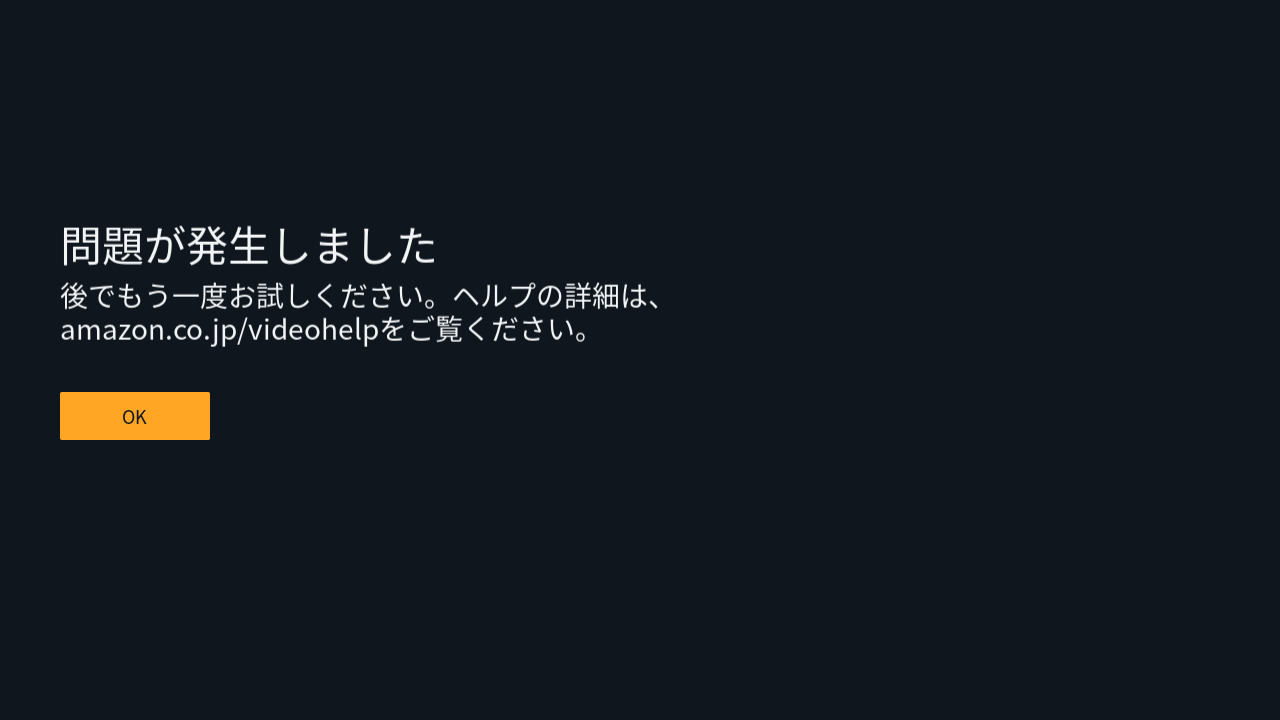
Amazon プライムビデオ
もしかしたらMagiskを導入してアレコレすれば見れるようになるかもしれません。わかりませんけど…
まあAndroid TVをまともに使うならやっぱ純粋なAndroid TV端末のほうが便利ですよ。
あ、ちなみにYouTubeとかなら普通に視聴できますよ。
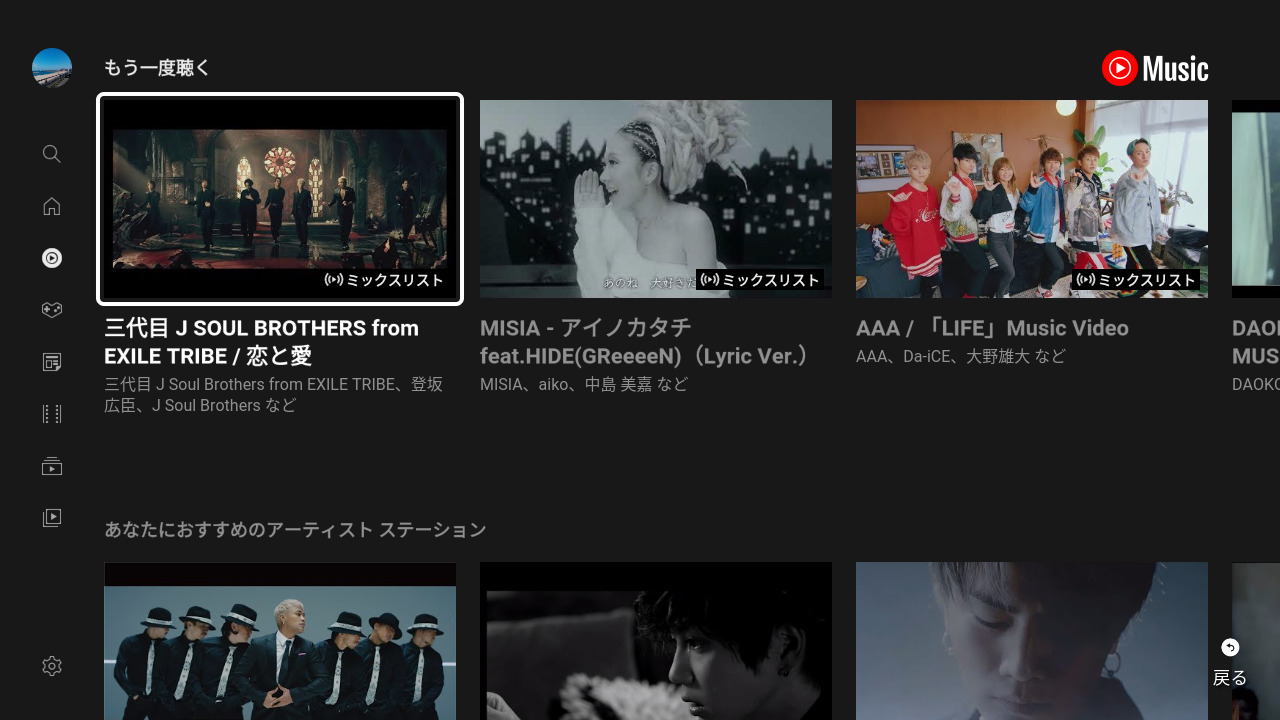
パフォーマンスモードへの切り替え
こちらもパフォーマンスモードへ切り替えできます。アプリ一覧に追加されているのでこちらを開くと設定できます。
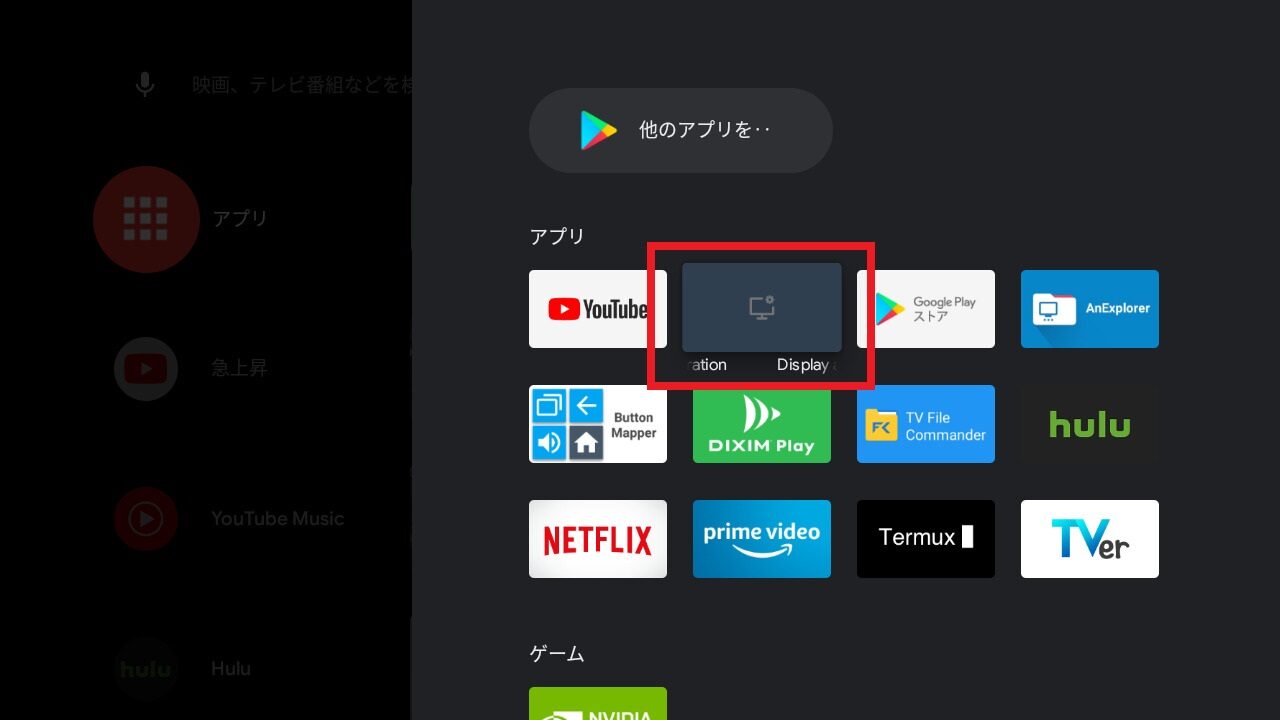
よくありそうなQ&A
本体BANの可能性は?
今回の手順では本体のストレージには一切触れていませんので、基本的にBANされることあないはずです。そのため、再起動後は通常通りSwitchのゲームをプレイすることが可能です。ただし、microSDには非公式のデータが入っているわけなので、Switchのシステムを起動する前にmicroSDは抜いておくことをおすすめします。
本体が故障する可能性は?
当然あります。非公式のOSを起動するわけなので、本体が起動しなくなったり、一部パーツが壊れたりする場合もあります。別の機器ではありますが、WindowsタブレットでAndroidを起動した場合にノイズによってスピーカーが壊れたことがあります。
非公式なOSを実行する以上リスクはつきものなので、くれぐれも自己責任にて行ってください。
Magisk導入方法は?
普通のAndroid端末と同じなのでご自身でお調べください。
手順にない設定は変更しても大丈夫?
Hekateでは普通にSwitchのeMMCを触れる項目もあるので自己責任です。少なくともオススメはしないです。
元に戻す方法は?
Androidを起動した状態であれば、電源ボタンを長押しし、「電源を切る」をタップして電源を切ります。このあと再度電源ボタンを押して起動すれば通常通りSwitchのシステムが起動します。
念の為、再起動前にはmicroSDカードは抜いておくことをおすすめします。

コメント
コメント一覧 (15件)
Android化した後、またSwitchに戻し、そこからまたAndroidにするにはどうすればいいのでしょうか
一からAndroid化する手順をもう一度すればいいのでしょうか
2023年6月30日です。
「Androidに使用するパーティションサイズを選択できるので、好みでスライダーをいじっておきます。私はAndroidのみでしか使用しないのでMAXにしておきました。」とありましたが、ゲームをプレイしたい場合ほかに何か項目がありましたが、その項目はどのようにすればよろしいでしょうか?
すみません。ダウンロードリンクが見つかりません、、、、、、、、、、、
一部画像がリンク切れしています。
現在andoroid10の改造データは配布されていませんか?
SMART ASWさんが記事に追加したページには、ダウンロードリンクがありませんでした。
現在主流の改造方法は、hekateのみでのダウンロードなのでしょうか。
TWRPが起動されないんですが…
AndroidFlasher
WARNING:kernel image not found!
WARNING:TWRP image not found!
WARNING:DTB image not found
という文字が出てきてAndroidFlashが出来ないのですが、解決策はありますか?
お忙しいところすみません。
hekateのbootloaderフォルダはandroidのファイルに上書きで大丈夫ですかね?
それとも中身のbootlodaerの中身だけを移したほうがいいですかね?
ちなみにLINUX or Macはpayload injector
https://github.com/eliboa/TegraRcmGUI/releases
これを使うといいかもしれません。
追記:OpenGAppsはどこに入れていればいいのでしょうか?
いろいろすみません。
Missing LPO (sleep mode) library!
Missing or old minerva library!
Update your bootloader folder!
このよなえらーメッセージが出てhekateが付きませんどうすればいいですか?
翻訳:
hekateをダウンロードするには、ダウンロードしたzipに「ブートローダー」フォルダーが必要です。
それ(とその内容)をマイクロSDのルートにコピーするだけです。
hekateでこのメッセージを削除する必要があります。
多分、bootloaderのファイルがないか、間違ってるかもしれません。
もう一度ファイルをダウンロードしてみてください
zadigのAPXを誤って消してしまいました。どうすれば良いのでしょうか?
androidのファイルはどこにありますか?
さいとを教えてえもらえるとうれしいです
リンクが抜けていましたね…。申し訳ないです。記事内に追記しました。